Impostazioni di trasferimento remoto
Trasferisci e condividi file e cartelle tra più computer sulla rete locale utilizzando Remote Transfer. Se è spesso necessario copiare file e cartelle da un PC a un altro, Remote Transfer è il miglior programma di trasferimento file da PC a PC. L'abilitazione di questa opzione consente di trasferire in remoto i file su altri PC presenti nella stessa rete.
È possibile abilitare o disabilitare il trasferimento remoto da File >>Impostazioni >> Trasferimento remoto. Quindi devi condividere la password mostrata nella schermata Impostazioni in modo che altri PC possano connettersi al tuo PC creare un profilo di connessione per il trasferimento remoto.
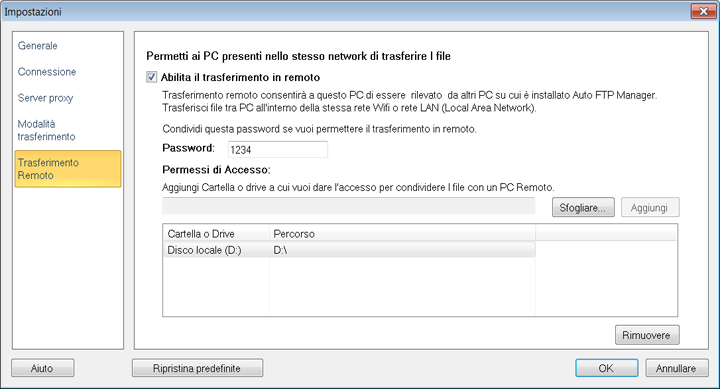
Abilita trasferimento remoto
Abilitando questa funzione, il PC verrà rilevato da altri PC presenti nella stessa rete Wi-Fi o Local Area Network e AFM è in esecuzione su quei PC.
Parola d'ordine
È necessario condividere questa password per consentire l'accesso remoto al PC. Questo è essenziale per fornire un accesso sicuro al tuo computer.
Permessi di accesso
Questa opzione ti consente di aggiungere cartelle e unità che desideri consentire l'accesso agli utenti. È possibile aggiungere più cartelle e unità in modo che altri PC che utilizzano la funzionalità di trasferimento remoto possano trasferire facilmente i file all'interno o da tali cartelle e unità. Puoi aggiungere o rimuovere le cartelle e le unità dall'elenco in qualsiasi momento. È anche possibile spostare intere directory dal PC e dalla posizione del PC remoto.
Una volta configurate tutte le impostazioni per il trasferimento remoto su un PC, è necessario creare un profilo di connessione PC remoto su un altro PC ti piacerebbe eseguire il trasferimento di file.
|